1、首先我们先打开excel工作表,打开之后把鼠标移到菜单栏右侧,我们会看到有一个“排序和筛选”选项,单击该选择。

2、单击之后会下拉选项,如图所示,这时我们在下拉的选项里单击“筛选”按钮。
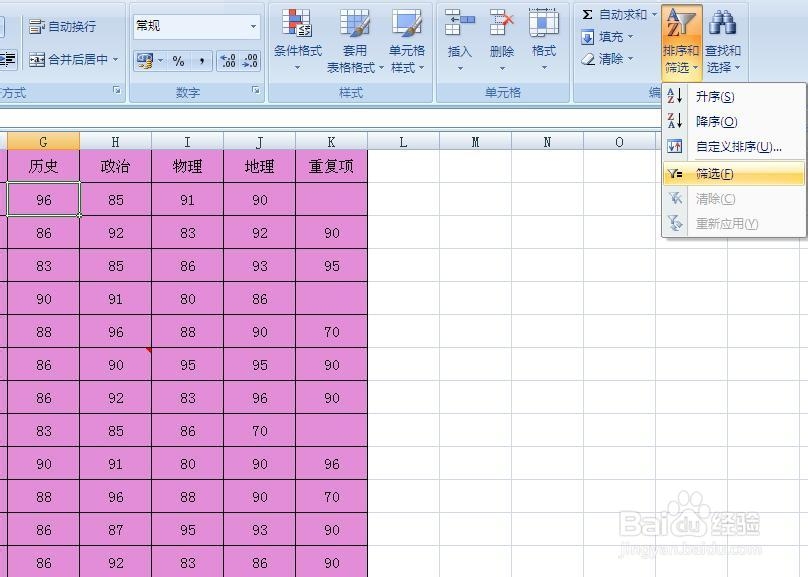
3、单击“筛选”按钮之后就会出现如图所示,这时我们可以看到第一行都出现了小三角形按钮。

4、假如你要在“历史”成绩列筛选大于“90”的成绩的话,那么单击“历史”里面的小三角形,单击之后会出现如图所示,
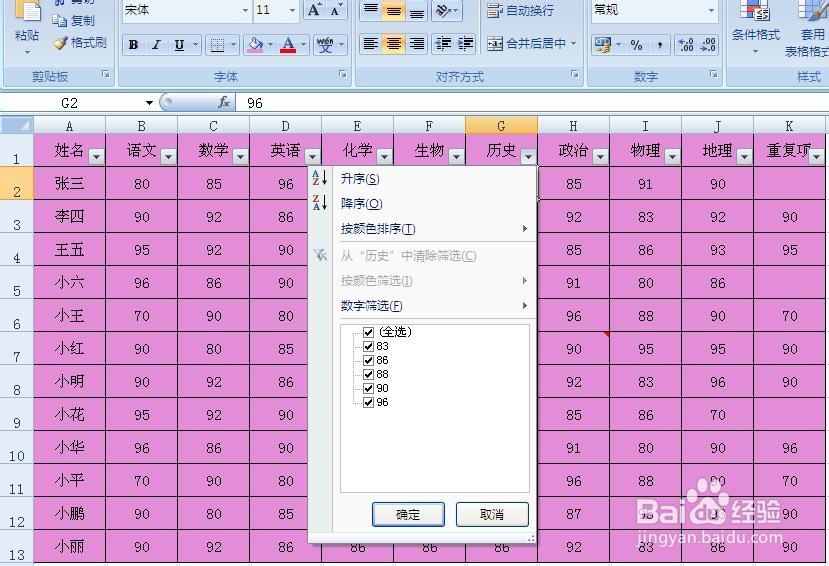
5、在下拉的选项里我们将鼠标移到“数字筛选”,这时又会下拉选项,如图所示,此时我们单击下拉选项里的“大于”按钮。

6、单击“大于”按钮会弹出如图对话框,这时我们在输入框里面输入“90”,输入完成后单击下方的“确定”按钮。
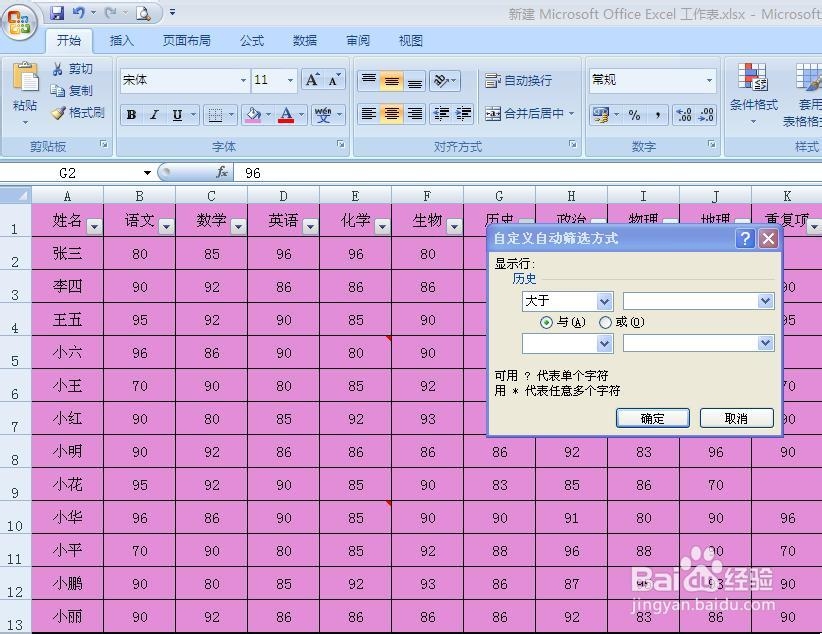
7、单击“确定”按钮之后会出现如图所示,这时我们可以看到大于90的数值都已经筛选出来啦!

8、如果你不要筛选这一列了,该怎么办呢?如果要取消的话,我们单击历史那里的小三角形,单击之后会下拉选项,这时我们在下拉的选项里单击“从“历史”中清楚筛选”按钮,单击之后单击下方的“确定”按钮即可。
